あらゆるデバイスで高品質なスローモーション動画を撮影する方法
高品質なスローモーション動画を作るにはどうすればいいのでしょうか?既存の動画をスローモーション動画に変換できるのでしょうか?Androidスマートフォン、Appleスマートフォン、PCなどのプラットフォームに適したツールは何でしょうか?実は、TikTokやInstagramなどのメディアプラットフォームでもスローモーション動画を作成できますが、どうすればいいのでしょうか?この記事では、スローモーション動画の作り方と、実際に使えるソフトウェアをご紹介します。
ガイドリスト
iPhoneでスローモーション動画を撮影する方法 Androidスマホでスローモーション動画を撮る ソーシャルメディアを使ってスローモーション動画を作る 強力なエディターのステップでスローモーション動画を作成 CapCutでスローモーション動画を作る Adobe Premiere Proでスローモーションビデオを作成するiPhoneでスローモーション動画を撮影する方法
iPhoneはスローモーション動画を生成できる数少ないデバイスの一つです。もちろん、動画をスローモーションに調整することも可能です。そのため、スローモーション動画は撮影前と撮影後の2つのカテゴリーに分かれています。撮影後にスローモーション動画を作成したい場合は、iPhoneにプリインストールされているiMovieを使えば大丈夫です。ダウンロードする必要はありません。操作は簡単で、切り抜き、特殊効果、トランジションなどの編集機能も充実しており、動画をより魅力的なものにすることができます。
録音前にiPhoneを使用する:
ステップ1「カメラ」アプリを開き、「モード」オプションを左にスワイプして「スローモーション」モードに切り替えます。右上でフレームレートとシャープネスを調整できます。アクションがHD画質になるほど、スローモーションになります。
ステップ2録画したい被写体に狙いを定めます。赤い「録画」をタップして録画を開始し、もう一度「録画」をタップして停止します。すると、iPhoneでスローモーション動画が撮影されます。

録音後にiPhoneを使用する:
ステップ1iMovieを起動して新規プロジェクトを開始します。ビデオをアップロードし、「スピードメーター」をタップします。
ステップ2スライダーをスライドして速度を調整し、スローモーション動画効果を作りましょう。満足のいく結果が得られたら、「完了」をクリックしてスローモーション動画を保存します。
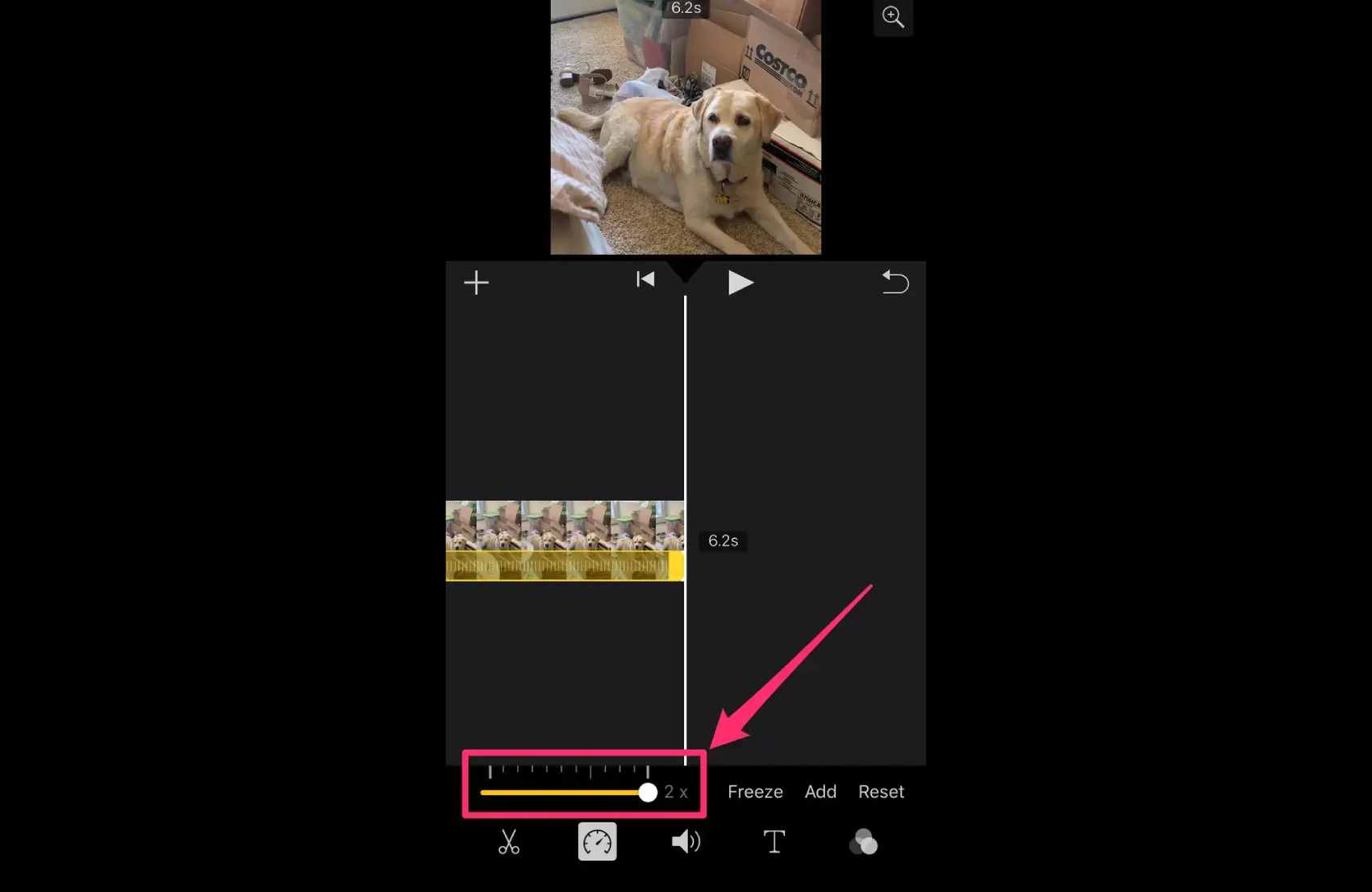
Androidスマホでスローモーション動画を撮る
Androidでスローモーション動画を作成するには、Slow Motion Video FXがおすすめです。通常動画からスローモーション動画まで無料で作成でき、0.1倍速まで遅くすることができます。0.25倍速、0.5倍速など、手動で速度を調整することも可能です。特定のセグメントの速度をカスタマイズしたり、加速動画を作成して、速度調整後の動画の効果をリアルタイムでプレビューしたりすることも可能です。
ステップ1アプリを起動し、「動画を選択」をクリックして、スローモーション動画として動画を追加します。タイムラインに表示されている開始点と終了点をドラッグして、スローモーションにしたいクリップを選択します。
ステップ2「再生」をクリックして効果をプレビューします。満足したら「保存」をクリックします。エクスポートが完了するまでお待ちください。完了したら、ギャラリーで動画を視聴または共有できます。
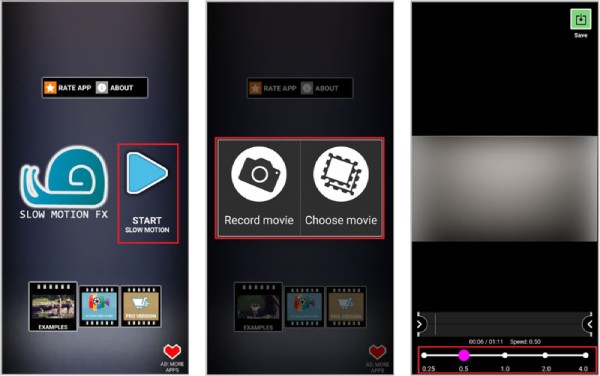
ソーシャルメディアを使ってスローモーション動画を作る
いくつかの人気ストリーミングプラットフォームはスローモーション動画の作成をサポートしています。例えば、InstagramやTikTokは、他のプラグインを必要とせずにスローモーション動画を直接録画できます。次のステップでは、詳細な制作手順をご紹介します。
Instagram にて:
Instagram に組み込まれている Boomerang 機能を使用すると、長い動画でも短い動画でも、自然なスローモーション動画を作成できます。
ステップ1Instagramカメラを開き、「REELS」をクリックします。左上の「速度」をクリックして、希望の速度を選択します。
ステップ2速度の下では、エフェクト、オーディオなどのさまざまなオプションから選択して、追加のコンテンツを追加し、ビデオを充実させることができます。
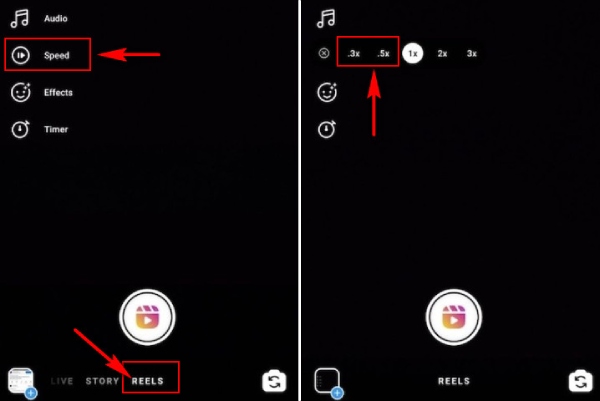
TikTokで:
一方、TikTokでは、既存の人気テンプレートをベースにスローモーション動画を作成できます。録画中に速度を調整することもできます。 ビデオをスロー再生する 手動で。
ステップ1TikTokを開き、プラス記号をクリックして録画インターフェースに入ります。左側の「速度」オプションを見つけて、必要なスローダウン速度を選択します。
ステップ2速度を選択したら、録画を開始し、確定します。スローモーション動画を作成するための編集ページが表示されます。
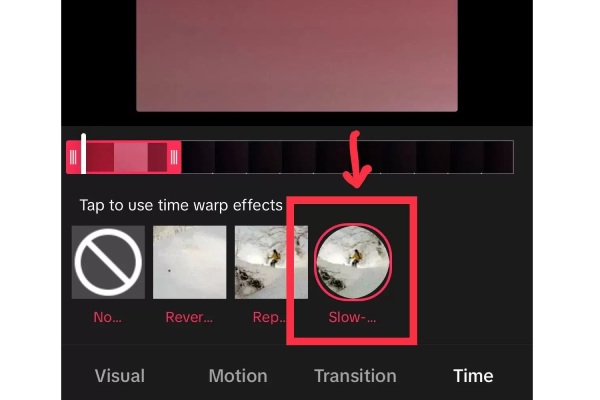
強力なエディターのステップでスローモーション動画を作成
デスクトップ側の操作が複雑になるのではないかと心配されるかもしれませんが、 4Easysoft トータルビデオ コンバーターは使い勝手が良いです。速度調整ツールを含むツールボックスが付属しており、0.125倍から最大8倍までのスローモーション動画を作成できます。ファイルサイズ制限もなく、動画の画質に影響を与えることはありません。速度調整後の動画効果はリアルタイムで確認でき、出力形式、動画フレームレート、その他のパラメータの変更もサポートしています。

スピードもいろいろあり、効果をリアルタイムでプレビューできます。
圧縮せずに元のビデオ品質を維持します。
ビデオのフレームレートやその他のパラメータを自由に調整できます。
MP4、MOV などの出力形式の変更をサポートします。
ステップ1コンバータを開き、上部のバーにある「ツールボックス」をクリックします。「ビデオスピードコントローラー」を見つけます。スローモーションにしたい動画を追加します。
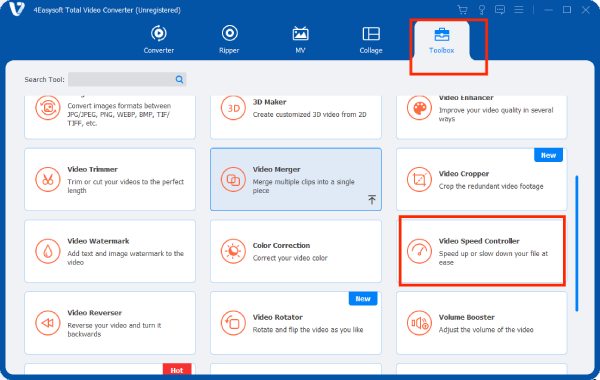
ステップ2動画効果に最適な速度タイプを選択してください。上の動画でスロー再生効果をプレビューし、下部にあるパラメータを設定して「エクスポート」をクリックすると、スローモーション動画が保存されます。
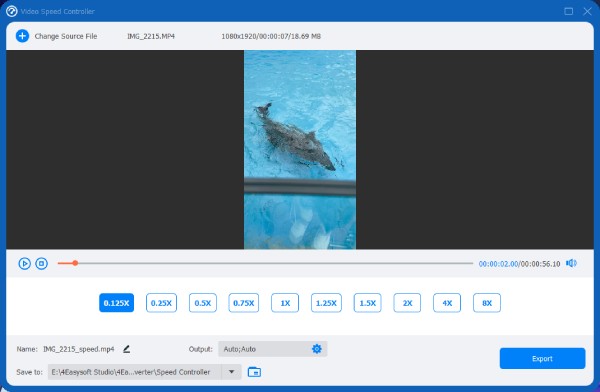
CapCutでスローモーション動画を作る
CapCutは、豊富な編集機能とトランジションアニメーション効果を備え、複数のプラットフォームに適応可能な動画編集ソフトウェアとして、誰もが知っている存在です。スローモーション動画の作成も可能です。0.1倍から100倍まで調整でき、スローモーションの滑らかな曲線効果に合わせてカスタマイズできます。
ステップ1CapCutを開いて新しいプロジェクトを作成します。「クリップ」をクリックし、「速度」を見つけて、スライダーをドラッグして希望の速度を選択します。
ステップ2「スムーズスローモーション」にチェックを入れ、「カーブ」をクリックして速度カーブをカスタマイズしてください。その後、動画を再生して効果を確認し、スローモーション動画を保存してください。
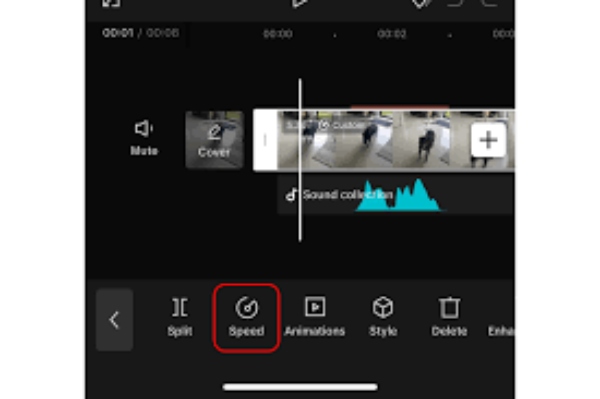
Adobe Premiere Proでスローモーションビデオを作成する
編集業界のベンチマークソフトウェアであるAdobe Premiere Proは、プロ並みのスローモーション動画も作成できます。その最大の特徴の一つは、クリップの長さに応じてほぼ無制限に速度を変更できることです。「速度/長さ」コマンドを使って速度を直接調整したり、キーフレームに基づいて正確なタイムリマップを行ったりできます。 Adobe Premiere Proでビデオを遅くする:
ステップ1Premiere Proに動画を入力し、右クリックして「速度・再生時間」を選択します。
ステップ2動画の速度をパーセンテージで下げることができます。スローモーション動画が適切な速度になったら、「エクスポート」をクリックして動画を保存します。

結論
これらはスローモーション動画を作成する方法です。あらゆるデバイスとプラットフォームに対応しており、お使いのデバイスに合わせてお選びいただけます。プロのビデオクリエイター向けの豊富な動画編集機能を備えています。シンプルでプロフェッショナルな動画編集ソフトウェアをお探しなら、ぜひお試しください。 4Easysoft トータルビデオ効果抜群で分かりやすい!今すぐダウンロードしてお試しください!


